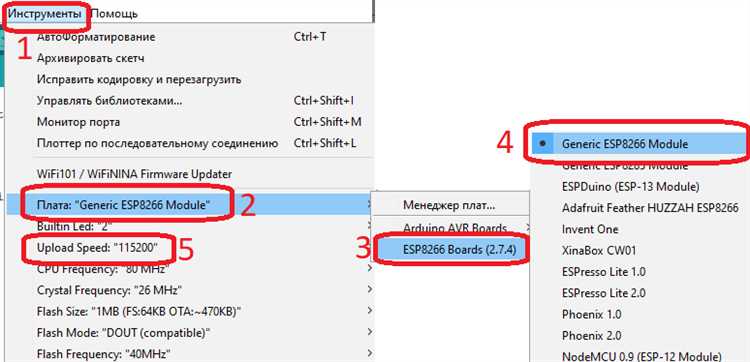
Для успешной работы с модулем ESP-01 важно правильно настроить среду разработки. Этот процесс включает в себя установку необходимых библиотек и настройку параметров Arduino IDE для работы с ESP8266. В статье рассмотрим пошаговую инструкцию по прошивке ESP-01, включая все ключевые моменты, которые помогут избежать распространённых ошибок.
Первым шагом является установка поддержки платы ESP8266 в Arduino IDE. Для этого нужно добавить специальный URL в настройки менеджера плат. Перейдите в Файл → Настройки, в поле «Дополнительные менеджеры плат» добавьте следующий адрес: http://arduino.esp8266.com/stable/package_esp8266com_index.json. После этого откройте Инструменты → Плата → Менеджер плат и установите пакет для ESP8266.
Следующий важный момент – настройка параметров соединения. Для подключения ESP-01 к Arduino IDE используйте программатор USB-to-Serial. Убедитесь, что соединены правильно: RX на TX, TX на RX, GND на GND и VCC на 3.3V. Важно: не подключайте ESP-01 напрямую к 5V, так как это может повредить модуль.
После того как все настройки будут завершены, откройте в Arduino IDE нужный скетч и выберите соответствующую плату и порт. Для ESP-01 в меню Инструменты → Плата выберите «Generic ESP8266 Module». Проверьте, что выбран правильный порт, к которому подключен программатор, в разделе Инструменты → Порт.
Подключение ESP-01 к компьютеру через USB-to-Serial адаптер

Для прошивки модуля ESP-01 необходимо правильно подключить его к компьютеру через USB-to-Serial адаптер. Этот процесс включает в себя несколько важных шагов для обеспечения стабильной передачи данных между ESP-01 и компьютером.
- VCC (ESP-01) — 3.3V (адаптер): ESP-01 работает на напряжении 3.3V, поэтому подключение к 5V может привести к повреждению модуля.
2. Использование кнопки GPIO0 для режима загрузки:
- Для того чтобы начать процесс прошивки, необходимо установить GPIO0 в состояние низкого уровня (GND) во время включения ESP-01.
3. Питание модуля:
- Используйте адаптер, который может стабильно выдавать 3.3V с достаточной силой тока (минимум 500 мА). Некоторые USB-to-Serial адаптеры могут не обеспечивать необходимое напряжение или ток, что приведет к нестабильной работе или невозможности прошивки.
4. Подключение к Arduino IDE:
- После правильного подключения ESP-01 к адаптеру, откройте Arduino IDE и выберите правильный порт и модель платы (NodeMCU 1.0 или ESP-01).
- Для работы с ESP-01 вам также потребуется установить в IDE соответствующие драйвера и библиотеки для работы с ESP8266.
5. Процесс прошивки:
- Убедитесь, что адаптер корректно подключен к USB-порту компьютера.
- Нажмите кнопку «Загрузить» в Arduino IDE, чтобы начать прошивку.
Установка драйверов для работы с ESP-01 в Arduino IDE
Для корректной работы с модулем ESP-01 в Arduino IDE необходимо установить соответствующие драйверы. Это позволит компьютеру распознавать устройство и обеспечит правильную связь между Arduino IDE и ESP-01.
Начнем с того, что ESP-01 использует чип FTDI для обмена данными через USB. Для работы с ним требуется установить драйвер FTDI. Важно выбрать правильную версию драйвера в зависимости от операционной системы.
Для Windows: Скачайте и установите драйверы FTDI с официального сайта FTDI. После установки драйвера перезагрузите компьютер. Затем подключите модуль ESP-01 к порту USB, и система должна распознать устройство автоматически.
Для macOS: Драйвера FTDI уже встроены в macOS, однако, если устройство не распознается, можно установить их вручную с того же сайта FTDI. Для этого загрузите файл драйвера и следуйте инструкциям на экране.
Для Linux: В Linux также поддерживаются драйверы FTDI, и они обычно устанавливаются автоматически. Если этого не произошло, используйте команду sudo apt-get install libftdi-dev для установки необходимых пакетов.
После установки драйверов важно убедиться, что модуль ESP-01 правильно подключен. Для этого откройте Менеджер устройств на Windows, найдите ваш USB-устройство и проверьте, что оно отображается корректно, без ошибок. Если драйвера установлены верно, ESP-01 будет отображаться как USB-SERIAL CH340 или аналогичное название.
После завершения установки драйверов можно переходить к настройке Arduino IDE для работы с ESP-01.
Настройка Arduino IDE для прошивки ESP-01
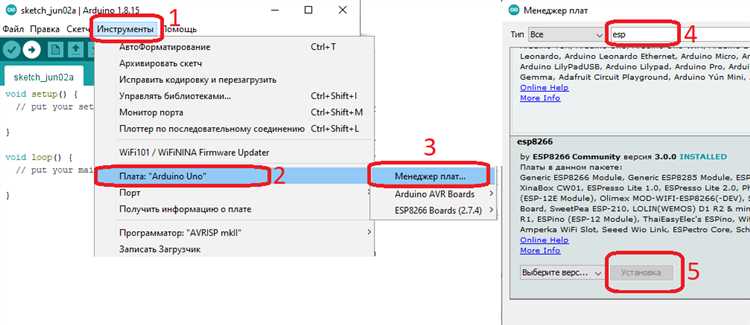
Для начала работы с ESP-01 через Arduino IDE необходимо выполнить несколько шагов, чтобы корректно настроить программную среду. ESP-01 использует чип ESP8266, и для его прошивки в Arduino IDE требуется установить соответствующие драйвера и добавить поддержку платы.
1. Откройте Arduino IDE. Перейдите в меню «Файл» и выберите пункт «Настройки». В поле «Дополнительные менеджеры плат» добавьте следующий URL: http://arduino.esp8266.com/stable/package_esp8266com_index.json. Этот URL позволит IDE скачивать и устанавливать прошивки для ESP8266.
2. Перейдите в меню «Инструменты» → «Плата» → «Менеджер плат». В строке поиска введите «esp8266» и выберите пакет «esp8266 by ESP8266 Community». Установите последнюю доступную версию.
3. После установки поддержки плат, в меню «Инструменты» → «Плата» выберите «Generic ESP8266 Module». Это основной вариант для ESP-01. Важно, чтобы выбранная плата соответствовала вашему устройству, иначе прошивка может не пройти корректно.
4. В настройках порта необходимо выбрать COM-порт, к которому подключен ESP-01. Для этого в меню «Инструменты» → «Порт» выберите подходящий COM-порт. Если вы не видите COM-порт, возможно, вам нужно установить драйвера для USB-to-Serial адаптера, используемого для подключения ESP-01 к ПК.
5. В «Инструментах» можно настроить скорость передачи данных для прошивки. Для большинства случаев установите значение 115200, так как оно является стандартным для большинства устройств на базе ESP8266.
6. Для загрузки скетча на ESP-01 необходимо правильно настроить режим загрузки. Подключите провода: GPIO0 должен быть замкнут на землю для входа в режим прошивки. Это обязательный шаг для правильной загрузки прошивки в устройство.
После выполнения этих шагов вы готовы к прошивке ESP-01 через Arduino IDE. Убедитесь, что выбраны правильные настройки платы и порта, а также что устройство находится в режиме прошивки.
Выбор правильной платы и порта в Arduino IDE

Для успешного прошивания ESP-01 через Arduino IDE важно правильно настроить выбор платы и порта. Первоначально убедитесь, что установлены все необходимые библиотеки и драйвера. Для работы с ESP-01 потребуется установить поддержку платы ESP8266 в Arduino IDE. Для этого откройте «Файл» → «Настройки» и в поле «Дополнительные ссылки для менеджера плат» добавьте ссылку: http://arduino.esp8266.com/stable/package_esp8266com_index.json.
Затем, для выбора платы перейдите в «Инструменты» → «Плата» и выберите «Generic ESP8266 Module». Для ESP-01 это наиболее подходящий вариант. Убедитесь, что выбрана правильная версия платы, соответствующая установленной в вашей системе. Если используется другая версия, могут возникнуть проблемы с компиляцией и загрузкой скетчей.
После этого необходимо выбрать правильный порт. Это можно сделать в разделе «Инструменты» → «Порт». Подключите ваш ESP-01 к компьютеру через USB-to-Serial адаптер и выберите соответствующий порт. Важно, чтобы в этот момент плата была подключена, иначе нужный порт не отобразится в списке.
Если ваш компьютер не распознает устройство, возможно, потребуется установить драйвера для USB-to-Serial адаптера, использующего чипы, такие как CP2102 или CH340. В случае проблем с портом или платы, перезагрузите Arduino IDE и повторно подключите ESP-01.
После правильного выбора платы и порта вы можете продолжить загрузку программы в вашу плату через Arduino IDE. Проверка настроек перед прошивкой поможет избежать ошибок, которые могут возникнуть при неправильной конфигурации.
Процесс загрузки скетча на ESP-01
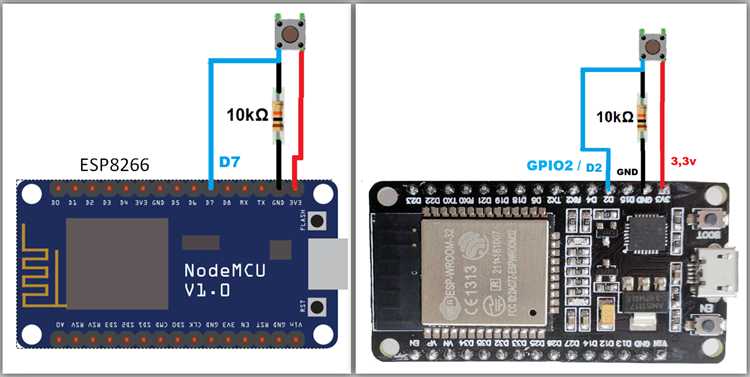
Для загрузки скетча на ESP-01 через Arduino IDE необходимо выполнить несколько шагов. Первоначально, убедитесь, что у вас установлена последняя версия Arduino IDE и добавлены соответствующие библиотеки для работы с ESP-01.
Подключение ESP-01 к компьютеру: Поскольку ESP-01 не имеет встроенного USB-интерфейса, потребуется использовать USB-to-Serial адаптер, например, FTDI или CP2102. Подключите ESP-01 к адаптеру следующим образом: VCC к 3.3V, GND к GND, TX адаптера к RX ESP-01, и RX адаптера к TX ESP-01. Убедитесь, что используете стабилизированное питание 3.3V, так как напряжение 5V может повредить модуль.
Настройка Arduino IDE: В меню «Инструменты» выберите правильную плату – «Generic ESP8266 Module». В разделе «Порт» укажите порт, к которому подключен адаптер. Важно также установить скорость передачи данных (baud rate) на 115200.
Выбор правильного режима: Перед загрузкой скетча нужно перевести ESP-01 в режим загрузки. Для этого необходимо соединить GPIO0 с GND при подключении питания к модулю. Это заставит ESP-01 войти в режим программирования, иначе процесс загрузки не будет выполнен.
Загрузка скетча: После того как все настройки выполнены и ESP-01 находится в режиме загрузки, нажмите кнопку «Загрузить» в Arduino IDE. Процесс может занять несколько секунд. При успешной загрузке в нижней части окна IDE появится сообщение о завершении.
Выход из режима загрузки: После успешной загрузки скетча, для нормальной работы модуля нужно снова отключить GPIO0 от GND. Это позволит ESP-01 выйти из режима программирования и начать выполнение загруженного скетча.
Если во время загрузки возникают ошибки, проверьте все подключения, правильность выбора порта и платы в IDE, а также убедитесь, что используемое питание стабильно и соответствует требованиям модуля.
Проверка работы ESP-01 после прошивки

После прошивки ESP-01 важно убедиться, что устройство функционирует корректно. Для этого можно выполнить несколько простых шагов. Первый шаг – подключение модуля к компьютеру и мониторинг работы через последовательный порт.
1. Подключение к последовательному порту
2. Проверка с помощью простого кода
Для диагностики используйте пример кода «Blink» для ESP-01. Этот код заставит встроенный светодиод мигать с заданным интервалом. В Arduino IDE выберите плату «Generic ESP8266 Module» и загрузите код. После загрузки, если светодиод начинает мигать, значит прошивка прошла успешно.
3. Подключение к Wi-Fi
Для более глубокой проверки используйте код для подключения ESP-01 к сети Wi-Fi. Вставьте в код название своей сети и пароль. Загрузите его в модуль и откройте монитор порта. Если устройство подключится и отобразится IP-адрес, значит прошивка прошла успешно.
4. Мониторинг на стабильность
Проследите за стабильностью работы устройства, включая его перезагрузки или замедления. Если ESP-01 регулярно подключается к сети и работает без сбоев, это хороший признак успешной прошивки.
5. Диагностика ошибок
Если модуль не подключается к Wi-Fi или не реагирует на команды, проверьте настройки, такие как частота процессора (80 MHz) и правильность подключения. Использование другого адаптера USB-to-TTL также может помочь исключить проблемы с интерфейсом.
Вопрос-ответ:
Как подключить ESP-01 к компьютеру через Arduino IDE?
Для подключения ESP-01 к компьютеру через Arduino IDE необходимо использовать адаптер USB-to-Serial, так как сам модуль не имеет встроенного USB-интерфейса. Подключите выводы TX и RX адаптера к соответствующим пинам на ESP-01, а также подключите питание (3.3V и GND). Далее в Arduino IDE выберите правильную плату (ESP8266), укажите соответствующий COM-порт и установите скорость передачи данных 115200. После этого вы можете загружать код на модуль, используя стандартный процесс программирования.
Какая версия Arduino IDE нужна для прошивки ESP-01?
Для прошивки ESP-01 достаточно использовать Arduino IDE версии 1.6.4 и выше. Важно, чтобы в программе были установлены дополнительные библиотеки для работы с платами на базе ESP8266. Для этого необходимо в меню «Инструменты» выбрать «Платформа», затем указать «ESP8266». Если эта платформа ещё не установлена, нужно открыть «Менеджер плат» и скачать её через ссылку в настройках.
Можно ли прошить ESP-01 без использования адаптера USB-to-Serial?
Прошивка ESP-01 без адаптера USB-to-Serial возможна, но для этого потребуется использовать программатор, например, Arduino Uno или аналогичный микроконтроллер, в котором можно настроить передачу данных через пины TX/RX. Также придется использовать специальные схемы для подключения пинов GPIO0 (для входа в режим прошивки) и GPIO2. Однако, этот процесс требует дополнительной настройки и опытных навыков работы с микроконтроллерами.
Как установить драйвера для ESP-01 на Windows?
Для работы с ESP-01 на Windows потребуется установить драйвера для чипа USB-to-Serial, который используется для подключения. Чаще всего это драйвера CH340 или CP2102. Их можно найти на официальных сайтах производителей или на форумах, посвященных Arduino и ESP8266. После установки драйверов, операционная система должна автоматически распознать устройство и назначить COM-порт для дальнейшего использования в Arduino IDE.
Почему ESP-01 не прошивается и как это исправить?
Если ESP-01 не прошивается, причина может заключаться в нескольких факторах. Во-первых, убедитесь, что модуль правильно подключен к адаптеру USB-to-Serial. Проверить надо подключение пинов TX и RX, а также наличие питания на 3.3V (не 5V). Во-вторых, проверьте, что на GPIO0 модуль находится в режиме прошивки (он должен быть замкнут на землю при старте). Третье — убедитесь, что в Arduino IDE правильно выбрана плата ESP8266 и корректно настроен COM-порт. В некоторых случаях помогает перезагрузка компьютера или переподключение устройства.






